
Se você tem conhecimento de gestão de rede, sabe que isso pode ser desafiador, principalmente para um iniciante. A liberdade de controlar as configurações de rede é fundamental para algumas atividades. Uma forma de gerenciar as configurações de rede e a sua segurança é por meio do NAT.
Índice
O que é NAT?
NAT (Network Address Translation, ou Tradução de Endereços de Rede) é um conjunto de procedimentos que convertem endereços IP privados da rede em IPs públicos. Dado o número limitado de endereços IPv4 à disposição, o NAT é a medida paliativa para evitar o uso exagerado de endereços IP, até que todos adotem o IPv6 (que não será em breve).
Para entender como o NAT funciona, é necessário ter uma boa ideia de pacotes de rede. Um pacote é um conjunto de dados que um computador ou servidor envia para outra entidade na rede.
Esse pacote é liberado do seu endereço privado (seu computador) e enviado pelo modem. O roteador modifica o pacote eliminando seu endereço privado e o substituindo por um público.
Sem um roteador, você teria um NAT estático. Um NAT estático ocorre quando o endereço IP não muda de privado para público, deixando você exposto.
Quais são os diferentes tipos de NAT?
Não há uma única definição de tipos de NAT, pois são simplesmente abordagens, não apps reais, e podem ser diferentes dependendo do dispositivo. Veja um exemplo dos tipos de NAT mais comuns:
Tipo de NAT aberto
Tipos de NAT abertos são totalmente irrestritos, desativando todas as configurações de firewall e impedindo que a conexão interna ou externa acesse você. NATs abertos são os tipos menos seguros para dispositivos conectados à rede, permitindo uma extrema exposição no geral.
Com o NAT aberto, você pode esperar conexões rápidas com servidores e menos atrasos na experiência de jogo. Porém, isso é muito como deixar sua porta da frente aberta.
Tipo de NAT moderado
Tipos de NAT moderados são bons intermediários entre o aberto e o estrito. Há um pequeno número de portas abertas, ativando restrições para a maioria das conexões de rede.
Para qualquer conexão de rede, o NAT moderado oferece o melhor dos dois mundos. Ainda assim, é como deixar sua porta da frente destrancada.
Tipo de NAT estrito
Tipos de NAT estritos impedem todos os dados de se deslocarem pela sua rede local. É o tipo mais seguro de configuração de NAT, pois evita a maioria dos ataques contra seu computador.
O tipo de NAT estrito é menos popular porque evita que dispositivos conectados se comuniquem e que você consiga entrar em outros servidores. Portanto, se você for um gamer, geralmente enfrentará atrasos e não conseguirá acessar a maioria dos servidores.
Como verificar o tipo de NAT no PC:
Esta é a forma mais eficiente de verificar o tipo de NAT:
- Pressione a tecla Windows e R.
- Digite cmd e pressione Enter.
- Digite ipconfig na nova janela e pressione Enter.
- Anote o endereço ao lado da linha Gateway padrão.
- Insira esse endereço no seu navegador.
- Acesse as configurações do seu modem (a maioria dos modems têm as senhas definidas como em branco, admin ou senha).
- Encontre o tipo de NAT nas configurações da internet (varia de modem para modem).
Agora que você sabe com o que está lidando — e tem o endereço do gateway padrão — pode continuar e alterar o NAT.
Como mudar o tipo de NAT no PC: 5 métodos
Existem cinco métodos que você pode usar para alterar o tipo de NAT no PC:
- Ativar o UPnP
- Encaminhamento de porta
- Ativar a Descoberta de Rede
- Editar o arquivo de configuração do roteador
- Ativar o modo DMZ
Veja abaixo como usar cada método:
Método 1: Ativar o UPnP no roteador
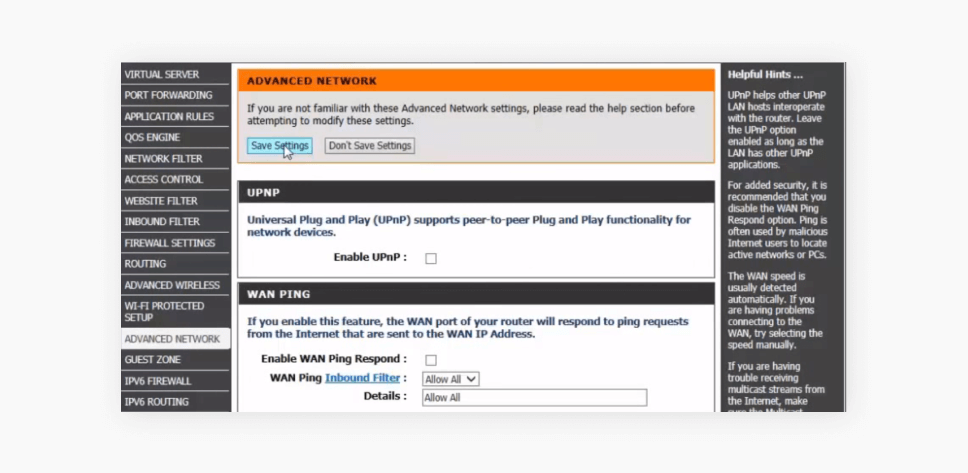
UPnP, ou Universal Plug and Play, é um conjunto de protocolos que permite a conexão de dispositivos e o encaminhamento automático de portas por aplicativos (principalmente de jogos).
Como você pode imaginar, ter portas abertas automaticamente representa um risco de segurança considerável. Hackers podem usar essas exposições de porta para roubar seus dados e obter acesso à sua rede local.
Normalmente o UPnP fica nas configurações de rede avançadas do roteador, acesse para ativar. Veja os passos detalhados:
Passo 1. Encontre o endereço IP do seu roteador.
Passo 2. Insira o endereço IP no seu navegador preferido e faça login.
Passo 3. Acesse as configurações avançadas do roteador.
Passo 4. Encontre o botão/a caixa Ativar UPnP.
Veja os guias de UPnP para fabricantes específicos:
Método 2: Encaminhamento de porta
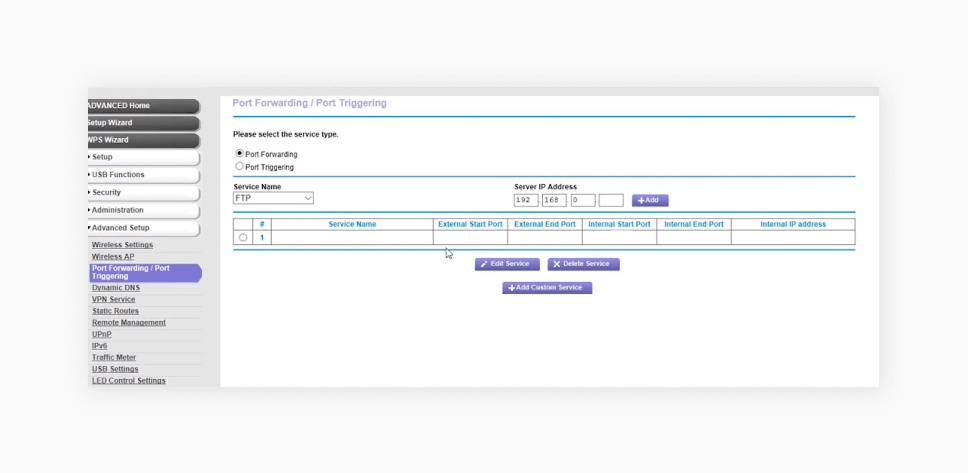
Encaminhamento de porta é uma versão mais controlada do UPnP. Ao contrário de ter portas abertas automaticamente pelas configurações do roteador, você tem controle manual das portas que quer abrir.
Assim como o UPnP, ter uma porta aberta expõe você a alguns riscos de segurança. Porém, você tem controle sobre as portas abertas, então pode escolher fechá-las a qualquer momento.
Antes de começar, você precisa saber a porta preferida para o seu jogo (ou app). Isso pode ser encontrado no site do criador, mas você também pode encontrá-la por meio de outras fontes online.
Depois disso, você pode seguir nosso guia sobre encaminhamento de porta VPN em vários sistemas operacionais. Fora isso, aqui estão algumas instruções rápidas que se aplicam a praticamente qualquer modelo de roteador:
Passo 1. Encontre quais portas você precisa (faça isso em portforward.com).
Passo 2. Acesse a página de configurações do roteador.
Passo 3. Acesse as configurações avançadas do roteador.
Passo 4. Encontre a configuração que diz ativar encaminhamento de porta.
Passo 5. Insira os dados do número da porta do Passo 1.
Dependendo do modelo do roteador ou do provedor de serviços de internet, o roteador pode ter uma série de portas pré-definidas disponíveis para os jogos atuais. Elas podem ser encontradas nas mesmas configurações avançadas.
Método 3: Ativar a Descoberta de Rede no Windows
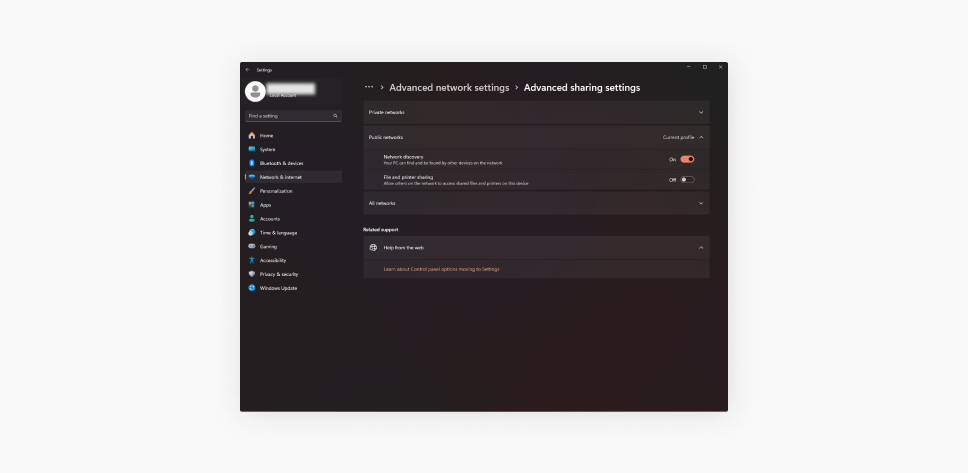
A Descoberta de Rede oferece inúmeros benefícios à rede local, incluindo maior velocidade da internet e a capacidade de dispositivos se encontrarem no Windows com facilidade. Com todos os dispositivos podendo se comunicar, é a versão do UPnP do lado do computador.
Para ativá-la, siga essas instruções rápidas para Windows 10:
Passo 1. Abra o painel de controle do Windows.
Passo 2. Clique em Rede e Internet e acesse Central de Rede e Compartilhamento.
Passo 3. Clique em Alterar configurações de compartilhamento avançadas.
Passo 4. Encontre o subtítulo Descoberta de Rede.
Passo 5. Clique no bullet ao lado de Ativar Descoberta de Rede.
Instruções rápidas para Windows 11:
Passo 1. Abra o app Configurações.
Passo 2. Clique em Rede e Internet.
Passo 3. Clique em Configurações de rede avançadas.
Passo 4. Clique em Configurações de compartilhamento avançadas.
Passo 5. Ative a Descoberta de Rede.
Lembre-se de fazer isso somente com a sua rede de área local. Ativar o UPnP, encaminhar portas e ativar o modo de descoberta de rede tem o potencial de expor seu computador.
Método 4: Editar o arquivo de configuração
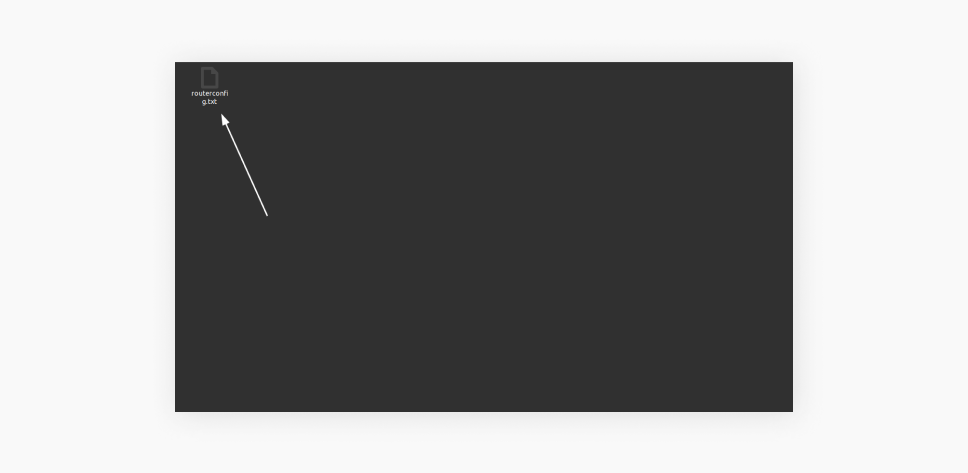
O arquivo de configuração do roteador controla tudo que seu dispositivo de roteamento faz, incluindo segurança, tráfego de rede e qualquer encaminhamento de porta que você quiser.
Qualquer alteração no arquivo de configuração só deve acontecer depois de fazer um backup.
Veja algumas instruções que você pode seguir para alterar o arquivo de configuração facilmente:
Passo 1. Abra seu arquivo de configuração usando o Notepad (deve acontecer por padrão).
Passo 2. Clique em Ctrl+F e pesquise pelo último bind.
Passo 3. Digite bind application=CONE(UPD) port=XXXX-XXXX com os Xs substituídos pelo número da porta desejada.
Passo 4. Salve suas alterações.
Passo 5. Acesse o roteador e procure pela opção de carregar/restaurar o arquivo de configuração.
Passo 6. Selecione seu arquivo editado.
Passo 7. Reinicie o computador.
Roteadores mais antigos podem depender totalmente da alteração dos arquivos de configuração. Porém, acessar o encaminhamento de porta usando as configurações do roteador fará praticamente a mesma coisa.
Método 5: Ativar o modo DMZ
A DMZ (zona desmilitarizada) do roteador refere-se a um usuário individual sendo completamente exposto na internet. Normalmente, isso é visto em momentos de desespero, quando usuários têm dificuldade de configurar o encaminhamento de porta ou alterar outras configurações do roteador.
Especialistas de rede preferem que você use números de portas ou o painel de controle do roteador do que este método. Modos DMZ não são convenientes para segurança, mas são uma forma de alterar o tipo de NAT.
Veja os passos:
Passo 1. Abra a página de configurações do roteador.
Passo 2. Acesse as configurações avançadas do roteador.
Passo 3. Encontre Modo DMZ e insira um endereço IP manual (o mesmo endereço IP estático da leitura da configuração do seu IP).
O modo DMZ só deve ser usado em emergências, como em uma reunião por videoconferência que precisa acontecer. Se quiser jogar videogames com seus amigos, o modo DMZ não vale a pena.
Problemas de conectividade de tipo de NAT
Às vezes, problemas de conectividade são causados pela incompatibilidade de tipos de NAT entre seu roteador e o serviço que você está tentando acessar. Como identificar uma incompatibilidade? Você pode conseguir jogar o jogo online, mas o chat de voz não funciona.
Uma incompatibilidade de tipos de NAT significa que nem todas as informações estão sendo trocadas entre os dois IPs. Isso acontece porque os firewalls do roteador bloqueiam alguns dados.
Para ajudar a solucionar problemas comuns de conectividade de NAT ao jogar, veja alguns deles:
- Nenhum chat de voz;
- Não conseguir jogar com algumas pessoas;
- Às vezes, as partidas não carregam ou não iniciam (matchmaking é dificilmente ou raramente possível);
- Não é possível hospedar jogos;
- Atrasos, mesmo quando há ótimas velocidades na internet e uma excelente conexão;
- Você é retirado de lobbies sem um motivo aparente.
A tabela mostra quais tipos de NAT podem trocar informações (tipos de NAT diferentes podem reproduzir jogos multijogador juntos e ouvir chat de voz entre eles).
O que esperar de tipos de NAT diferentes ao jogar
- Aberto — este tipo de NAT pode jogar com todos os outros tipos, usar o chat e hospedar partidas. Ao jogar, você tem zero problemas de atraso, mas sua segurança pode correr riscos porque qualquer pessoa pode se conectar à sua rede.
- Moderado — será possível jogar com pessoas que têm tipos de NAT moderados e, na maioria dos casos, você não será o host de uma partida multijogador.
- Estrito — só é possível jogar com pessoas que têm o tipo de NAT aberto. Essa é a opção mais segura, mas têm seu preço — às vezes, pode haver atrasos e algumas funções no jogo não funcionarem.
Por que trocar tipos de NAT?
Trocar tipos de NAT permite que você tenha controle sobre sua experiência na rede. Um NAT aberto resulta em uma conexão de internet mais rápida e com menos impacto na velocidade. Porém, a falta de segurança é preocupante.
Se você for um gamer, provavelmente sabe mais do que ninguém sobre as vantagens de NATs abertos ou moderados. Menos atrasos e facilidade de conexão são necessários para qualquer empreitada multijogador (qualquer uma que não seja PBEM, claro).
Uma conexão de internet mais rápida usando NATs menos rigorosos também ajuda hosts de servidores. O encaminhamento de porta é fundamental para jogos, então é necessário ter um NAT menos estrito.
Porém, gamers que se preocupam com a segurança precisam considerar uma alternativa: obter uma VPN.
É seguro mudar o tipo de NAT?
Alterar o tipo de tradução de endereço da sua rede pode representar vários riscos. O tipo de NAT aberto é menos seguro que o tipo de NAT moderado ou estrito, e alterá-lo pode prejudicar sua segurança.
Portanto, mexa nas configurações de NAT somente se você realmente souber o que está fazendo, o que a mudança de tipo de NAT vai causar e a quais riscos você está se expondo.
Obter uma VPN é uma alternativa melhor que alterar o NAT
Alterar o tipo de NAT pode comprometer a segurança da sua rede. Por outro lado, uma VPN para PC permite proteger seus dados e manter uma velocidade de jogo consistente. Considerar a Surfshark parece ser uma boa ideia.
Perguntas Frequentes
Como mudo meu tipo de NAT para aberto?
Ative o UPnP. Faça isso seguindo esses passos:
- Abra o navegador e digite seu endereço IP na barra de endereços.
- Preencha suas informações de login.
- Procure pelas configurações de UPnP (geralmente fica em Configurações / Configurações avançadas / Configurações de rede).
- Ative o UPnP, reinicie o roteador e reinicie seu dispositivo.
Um conselho: alterar o tipo de NAT para aberto elimina a proteção contra ataques hackers. Para garantir o menor atraso e a maior segurança possíveis, use uma VPN.
É possível trocar o tipo de NAT manualmente?
Sim, existem cinco formas diferentes de trocar o tipo de NAT: o método UPnP, o encaminhamento de porta, o método de Descoberta de Rede, usando um arquivo de configuração ou ativando o modo DMZ. No entanto, a opção mais segura e mais fácil é usar uma VPN. Ela contornará as restrições do NAT e, ao mesmo tempo, manterá sua segurança e permitirá que você aproveite os jogos sem atrasos.
O que é NAT tipo 2?
NAT tipo 2, também conhecido como NAT moderado, significa que o dispositivo está por trás de um firewall com algumas restrições. Ele é mais seguro que o NAT aberto (tipo 1), mas menos seguro que o NAT estrito (tipo 3). O NAT tipo 2 pode reduzir a velocidade da internet e talvez ocorra algum atraso ao jogar.
Como mudar o tipo de NAT sem acessar o roteador?
Como o tipo de NAT é configurado no roteador, é necessário acessá-lo para fazer a mudança. Porém, caso você não tenha acesso direto ao roteador, pode entrar em contato com seu ISP e solicitar que mudem o seu tipo de NAT. Em alguns casos, conectar seu dispositivo a um ponto de acesso de VPN pode conectar você a um tipo de NAT moderado, em vez do tipo estrito.
Como mudar o tipo de NAT no Xbox?
Primeiro, identifique o tipo de NAT no Xbox acessando Configurações > Rede > Configurações de rede e veja o tipo de NAT atual. Caso precise mudá-lo, pode fazê-lo pelo encaminhamento de porta ou ativando o UPnP no roteador.

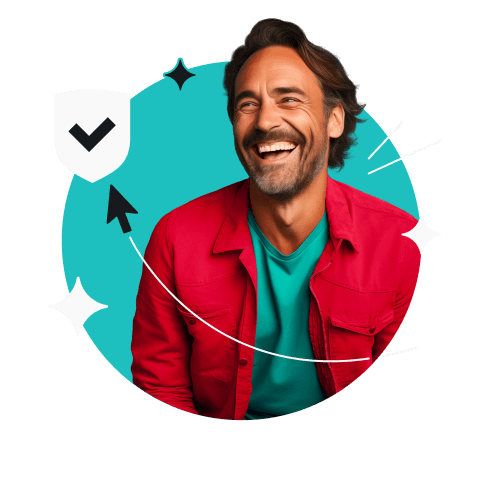
![ROMs Android personalizadas ainda valem a pena? [VIDEO]](https://surfshark.com/wp-content/uploads/2025/08/custom_android_roms_hero.png)